如果您在 Apple Watch 上看到红色 iPhone 图标,或者您尝试配对但找不到“i”图标,请尝试重新连接设备。
检查您的 Apple Watch 连接
如果您无法在 Apple Watch 上收到通知、信息或电话,则您的 Apple Watch 和 iPhone 可能没有连接上。当您的设备断开连接时,表盘上会出现红色 iPhone 图标 ![]() 或红色 X 图标
或红色 X 图标 ![]() 。您也可以在“控制中心”检查连接情况。当 Apple Watch 再次连接时,会出现绿色 iPhone 图标
。您也可以在“控制中心”检查连接情况。当 Apple Watch 再次连接时,会出现绿色 iPhone 图标 ![]() 。
。

首先,将 Apple Watch 和配对的 iPhone 彼此靠近放在一起。如果您仍看到设备断开连接并需要协助,请尝试以下步骤。完成每一步后,都请查看设备是不是可以连接。
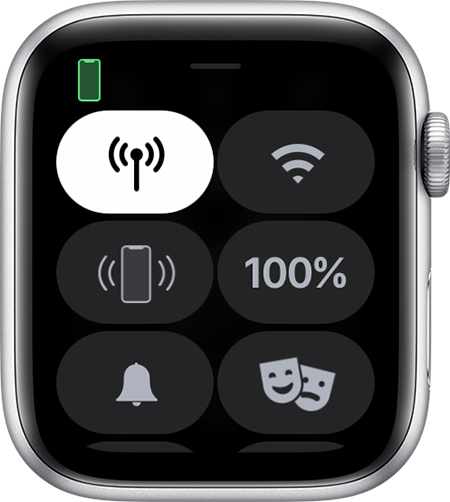
尝试重新连接您的 Apple Watch 和 iPhone。
- 将 Apple Watch 和配对的 iPhone 彼此靠近放在一起,以确保它们在彼此的通信范围内。
- 在 iPhone 上,确保“飞行模式”已关闭且 Wi-Fi 和蓝牙处于打开状态。要进行检查,请打开“控制中心”。
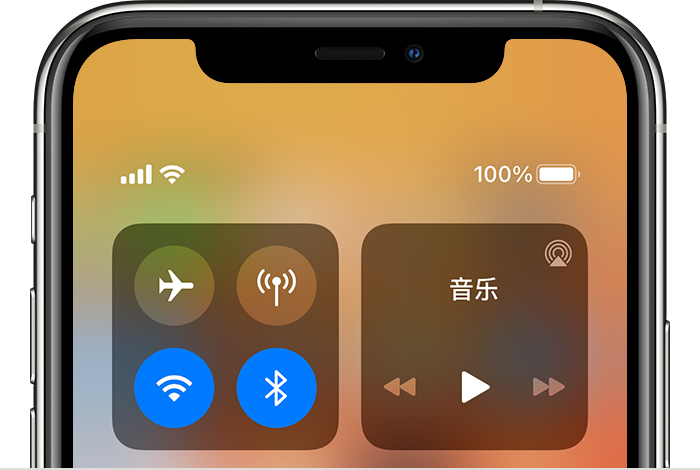
- 如果您在表盘上看到“飞行模式”图标
 ,则说明“飞行模式”已处于打开状态。打开“控制中心”,然后关闭“飞行模式”。
,则说明“飞行模式”已处于打开状态。打开“控制中心”,然后关闭“飞行模式”。 - 重新启动 Apple Watch 和 iPhone。
将您的设备取消配对,然后重新配对
如果您的 Apple Watch 仍无法连接,请取消它与 iPhone 的配对,然后再次配对您的 Apple Watch 和 iPhone。
未经允许不得转载:Mac大学 » Apple Watch 无法与 iPhone 连接或配对的解决方法
 Mac大学
Mac大学
评论前必须登录!